Izbriši povijest na računalu
U procesu rada s računalom, korisnik može povremeno morati ukloniti tragove njegove aktivnosti. Razlozi za to mogu biti vrlo različiti. Problem je ovdje da svi razumiju taj postupak na svoj način. Netko treba izbrisati povijest nedavno otvorenih dokumenata, netko ne želi da autentični ljudi mogu naučiti povijest njegovih posjeta web lokacijama i upitima za pretraživanje, a netko priprema svoje računalo za prodaju ili prenijeti na drugog korisnika i želi izbrisati sve za isključujući operativni sustav. Kako to učiniti što je brže i kvalitativnije moguće, raspravljat će se dalje.
sadržaj
Uklanjamo tragove aktivnosti na računalu
Da biste izbrisali povijest svojih radnji iza računala, postoji mnogo posebnih uslužnih programa. Pomoću njihove pomoći možete izbrisati i tragove određene vrste aktivnosti korisnika i cijelu priču u cjelini.
Metoda 1: PrivaZer
Za one korisnike koji ne vole ili ne znaju kako ponovno instalirati sustav Windows, ali žele dovesti svoj sustav na izvorni izgled, PrivaZer je izvrsno rješenje. Prikladan je za korištenje, ima prijenosnu verziju. Brisanje priče na računalu traje dva koraka:
- U glavnom prozoru programa odaberite "Računalo" i kliknite "U redu" .
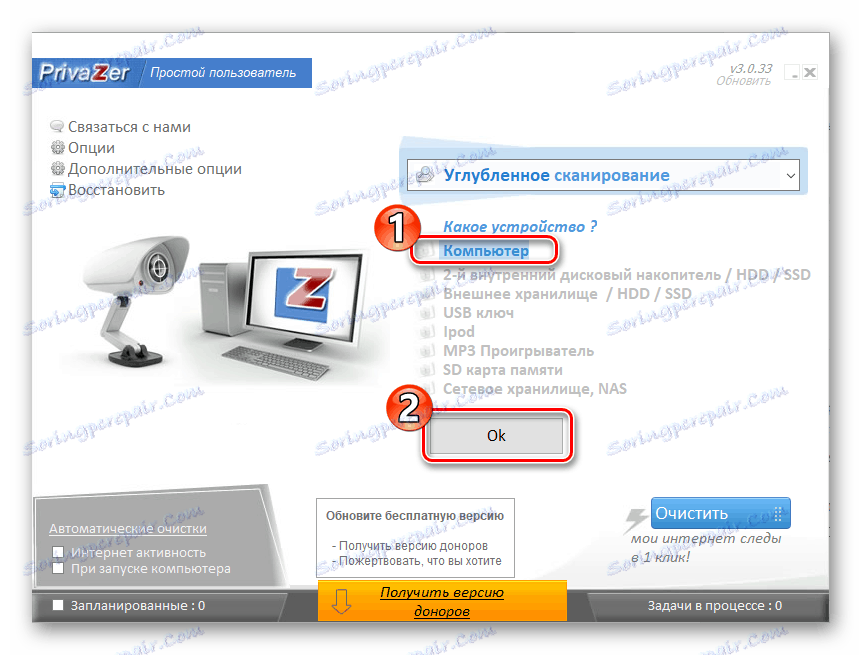
- Konfigurirajte opcije čišćenja tako da označite tražene stavke popisa i kliknete "Scan" .
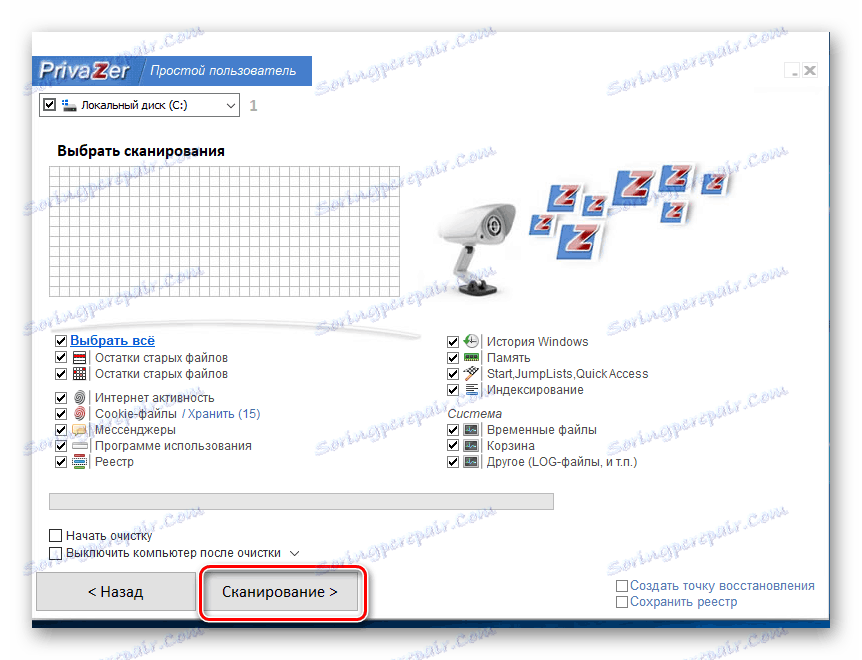
Postoji mnogo opcija čišćenja, koja korisniku omogućuje fleksibilno konfiguriranje postupka čišćenja kako bi odgovaralo njegovim potrebama.
Brisanje povijesti aktivnosti na Internetu može se pokrenuti zasebno odabirom programa "Brisanje mojih internetskih pjesama u jednom kliku!" U glavnom prozoru 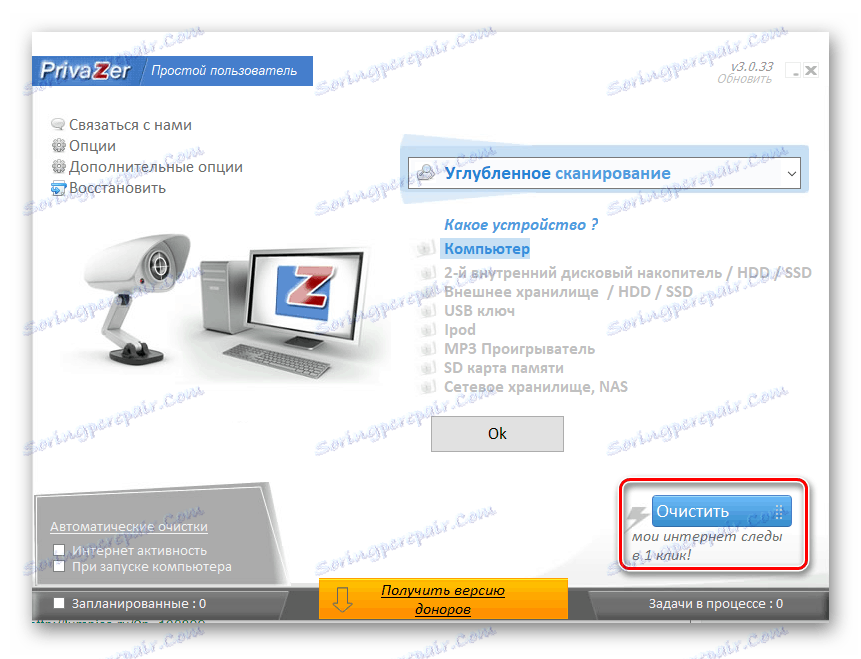
Nakon toga povijest će se izbrisati u automatskom načinu rada.
Druga metoda: CCleaner
CCleaner je jedan od najpopularnijih alata pomoću kojih možete optimizirati vaše računalo. To je zbog jednostavnosti korištenja, podrške ruskom jeziku, kao i dostupnosti besplatnih i prijenosnih verzija s prilično širokom funkcionalnošću.
Izbriši povijest na računalu CCleaner mogu biti kako slijedi:
- Na kartici "Čišćenje" koja se otvara odmah nakon pokretanja programa, konfigurirajte parametre postupka tako da označite potrebne stavke i kliknete na "Analiza" .
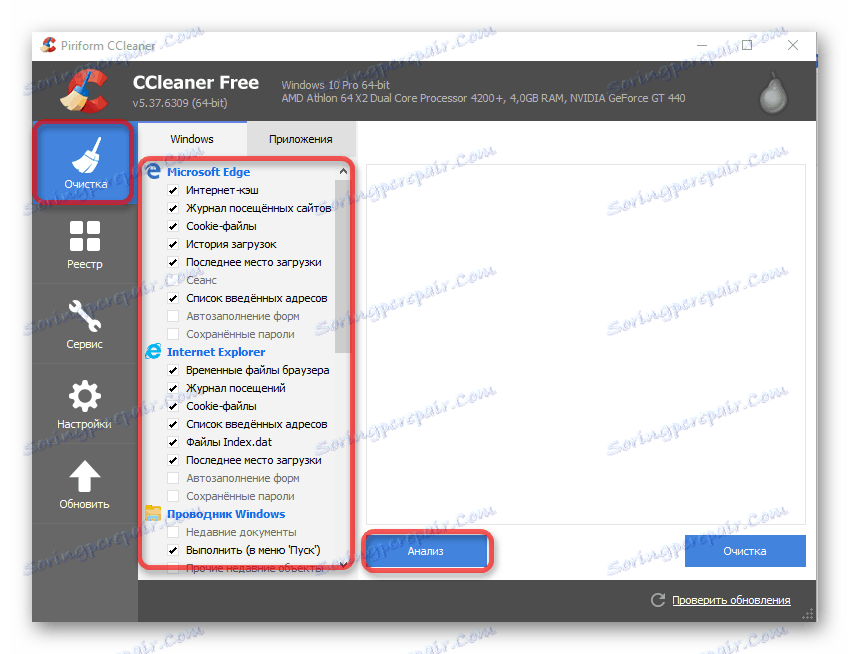
- Nakon dovršetka analize, zaslon će prikazati informacije o datotekama koje će biti izbrisane. Da biste dovršili postupak, kliknite gumb "Čišćenje" .
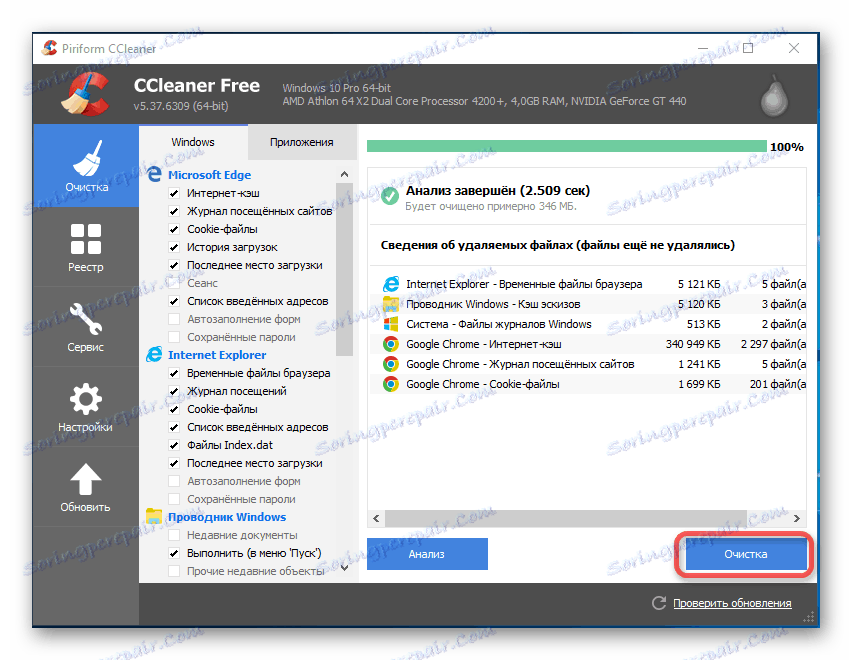
Pročitajte također: Kako očistiti računalo od smeća s CCleaner
Treća metoda: Računalni akcelerator
Još jedan program za optimiziranje vašeg računala. Među ostalim funkcijama, korisnik također može izbrisati povijest svoje aktivnosti. Algoritam akcija ovdje je gotovo isti kao i za CCleaner:
- Trčanje Računalni ubrzivač , idite na karticu "Čišćenje" i postavite parametre postupka, označavajući potrebne stavke s oznakama, a zatim kliknite "Skeniranje" .
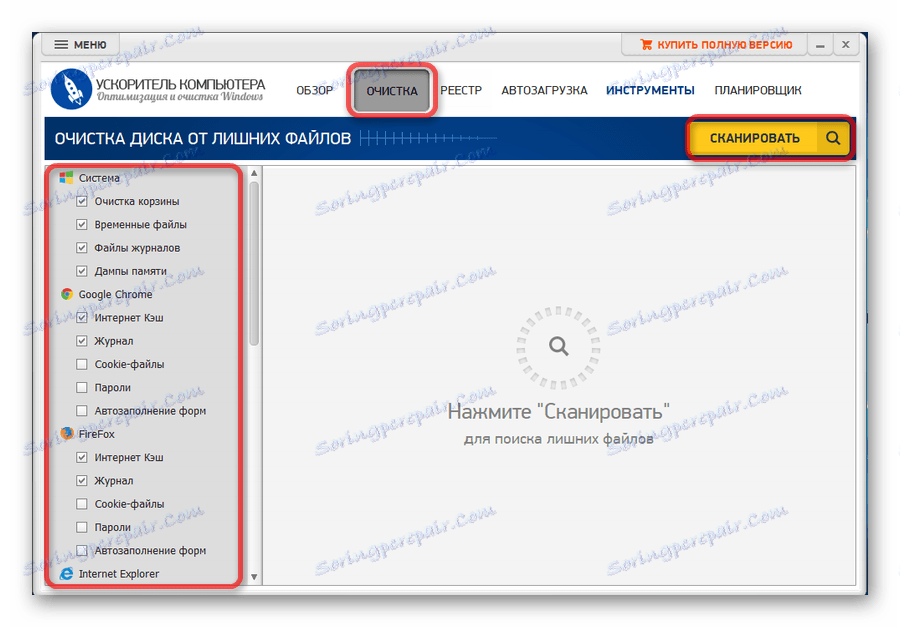
- Nakon završetka skeniranja, kao u prethodnom slučaju, zaslon će prikazati informacije o datotekama koje će biti izbrisane i količini prostora na disku koji se otpušta. Možete završiti postupak klikom na gumb "Popravi" .
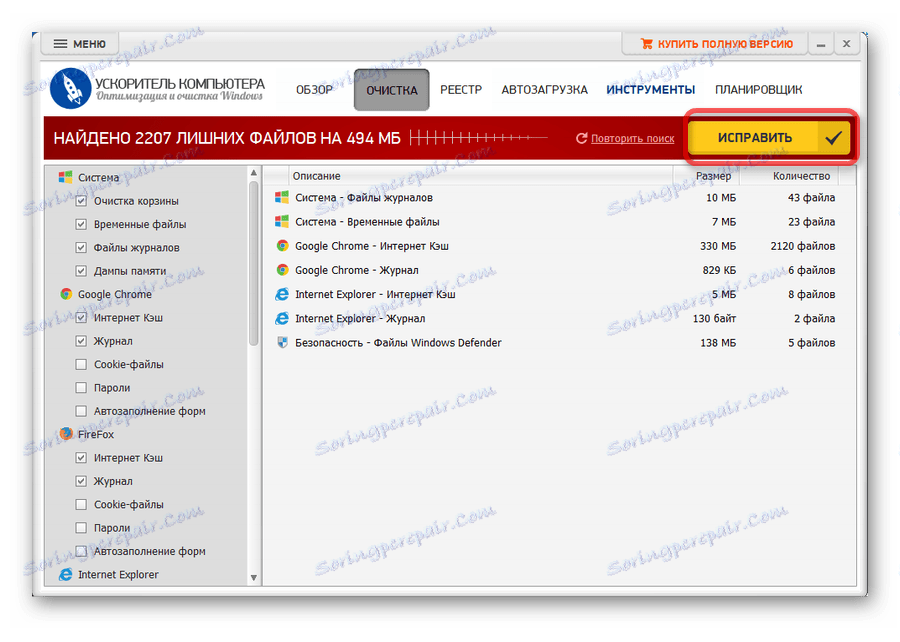
Metoda 4: Glary Utilites
Ovaj softverski proizvod pruža korisniku čitav niz različitih alata za optimizaciju računala. Brisanje povijesti nalazi se u zasebnom modulu. Osim toga, moguće je izbrisati sve povjerljive podatke nakon svake sesije sustava Windows. 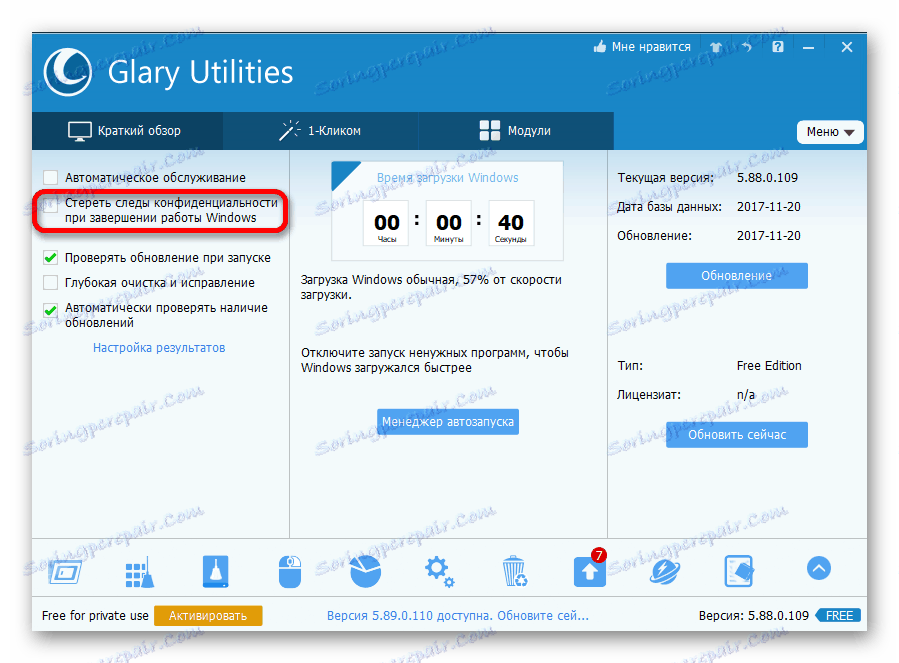
Međutim, cijeli skup funkcija dostupan je samo u plaćenoj verziji programa.
Da biste izbrisali povijest na računalu Glary Utilities , potrebno je:
- U glavnom prozoru programa idite na karticu "Moduli" i odaberite stavku "Sigurnost" .
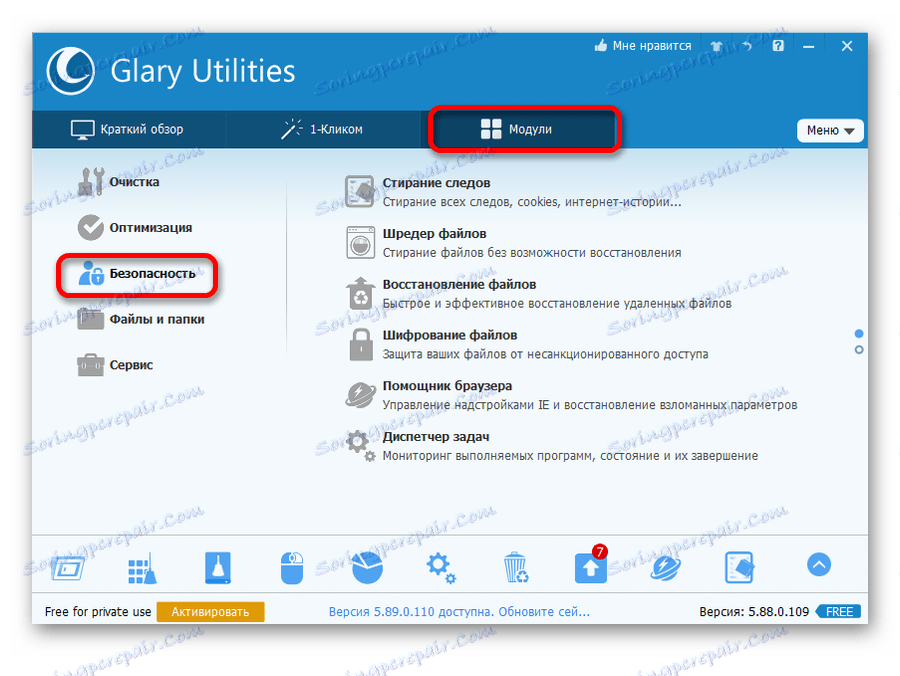
- S popisa dostupnih opcija odaberite "Erase tracks" .
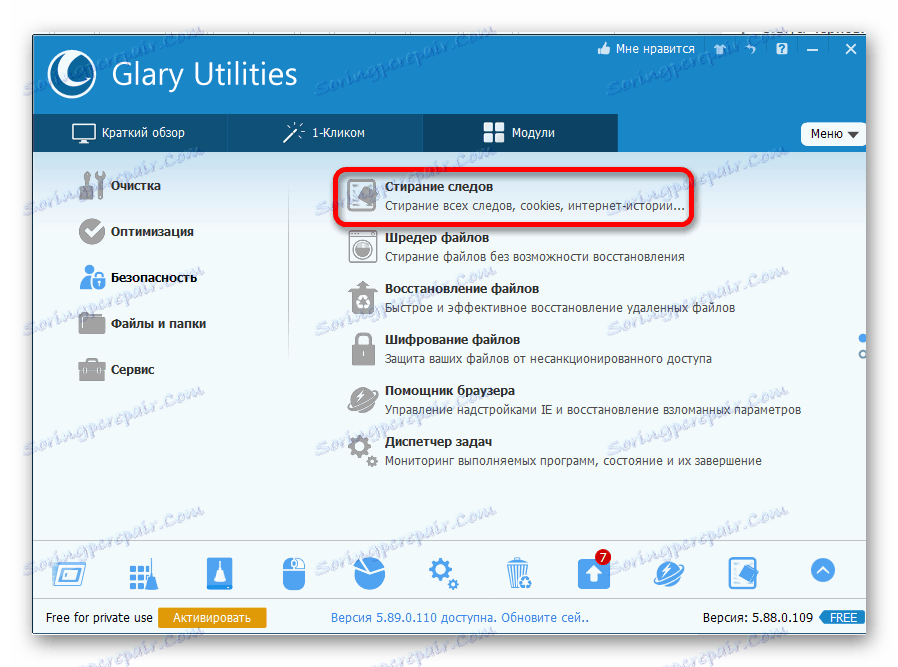
- Konfigurirajte parametre čišćenja i kliknite "Izbriši tragove" .
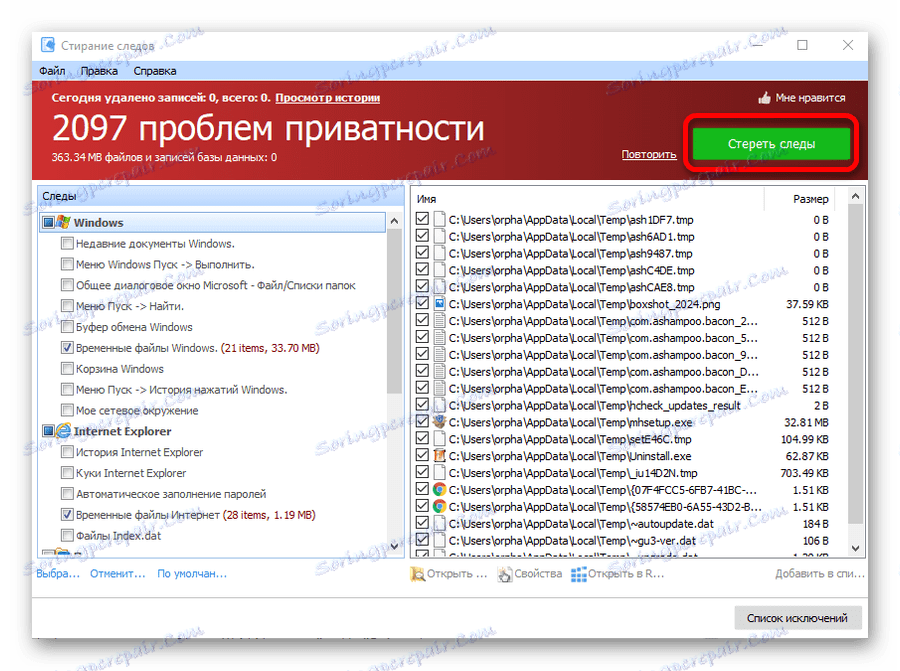
5. metoda: mudra skrb 365
Ovaj skup uslužnih programa, njegov glavni cilj je ubrzati računalo. Međutim, on sadrži modul posvećen privatnosti, s kojim možete učinkovito izbrisati povijest korisničkih aktivnosti. Da biste to učinili, trebate:
- U glavnom prozoru programa idite na karticu "Privatnost" .
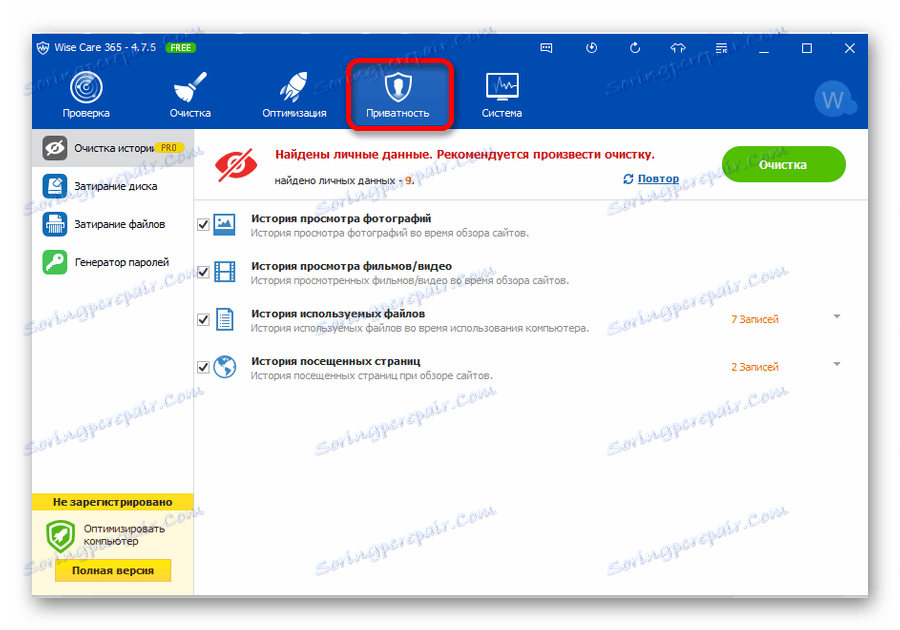
- Postavite parametre postupka, označite potrebne stavke i pritisnite "Clear" .
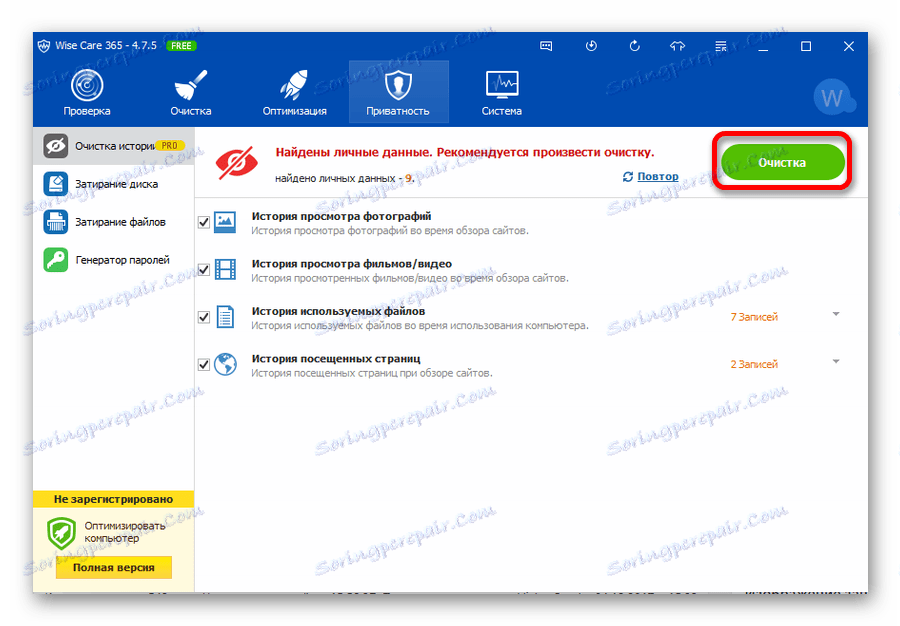
Također možete izbrisati povijest s vašeg računala s drugih particija Mudra skrb 365 ,
Način 6: ručno čišćenje preglednika
Pomoću alata preglednika možete i izbrisati povijest na računalu. Istina, ovdje je samo o uklanjanju tragova aktivnosti na Internetu, ali mnogi korisnici razumiju da je to ono što čiste. Stoga, za njih, ova metoda može biti najoptimalnija.
Značenje manipulacije izvedeno za sve preglednike je isto, ali zbog razlika u sučeljima izgleda drugačije u izgledu.
U Internet Explorer prvo morate posjetiti "Svojstva preglednika" .
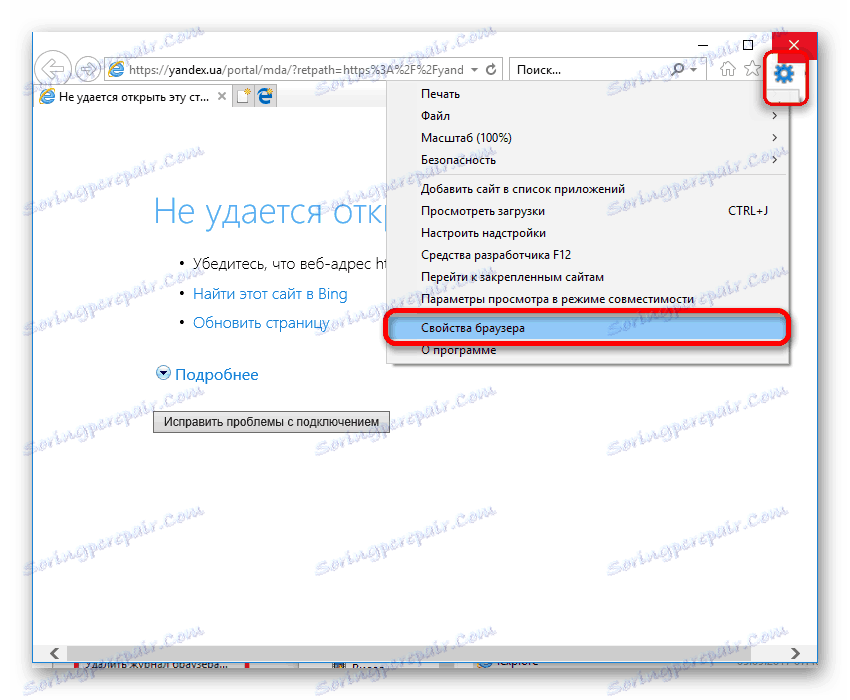
Zatim jednostavno izbrišite zapisnik preglednika klikom na odgovarajući gumb.
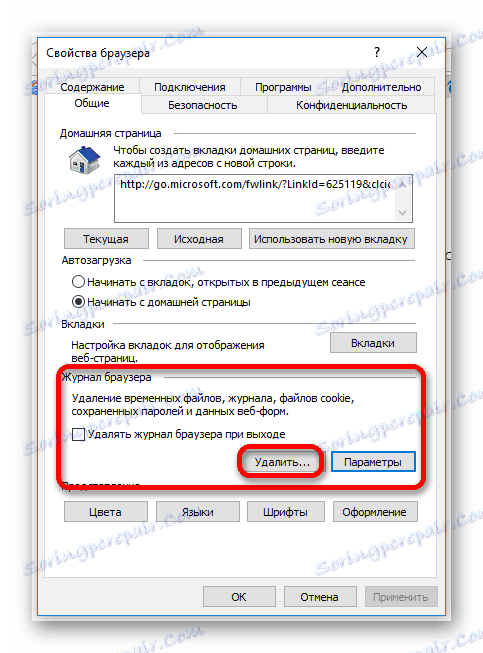
U jednom od najpopularnijih preglednika Google Chrome Da biste izbrisali povijest, samo trebate ići na odgovarajuću stavku izbornika u postavkama.
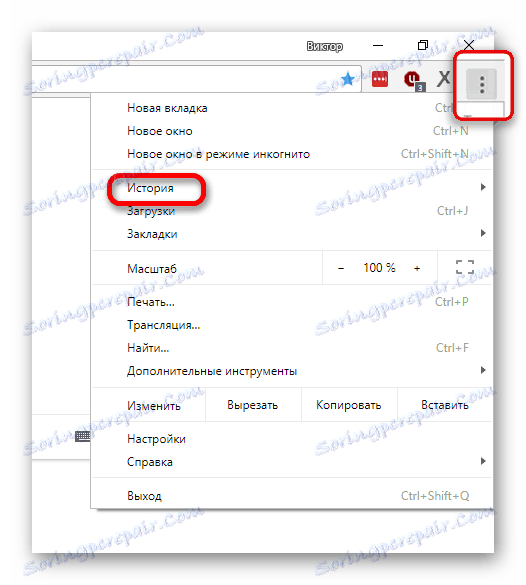
Zatim na otvorenoj kartici odaberite "Izbriši povijest" .

Yandex preglednik , koji je ne manje popularan, jednom je stvoren na osnovi Chromea i naslijedio mnogo od njega. Stoga se brisanje povijesti u njemu događa na sličan način. Najprije morate otvoriti odgovarajuću karticu kroz postavke.
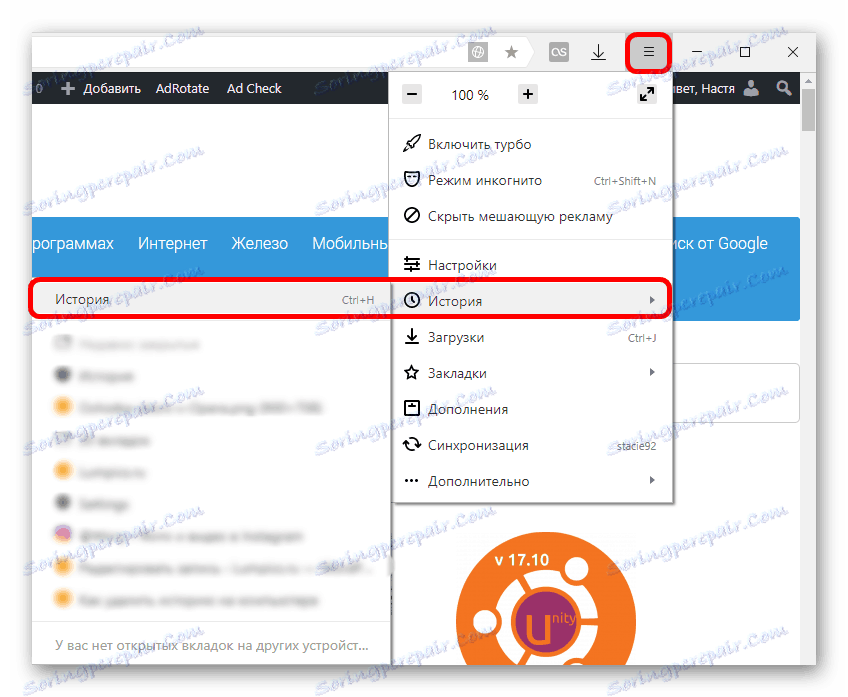
Zatim, kao u prethodnom postupku, odaberite "Izbriši povijest" .
U Mozilla Firefox Zapisnik možete pristupiti iz glavnog izbornika preglednika.
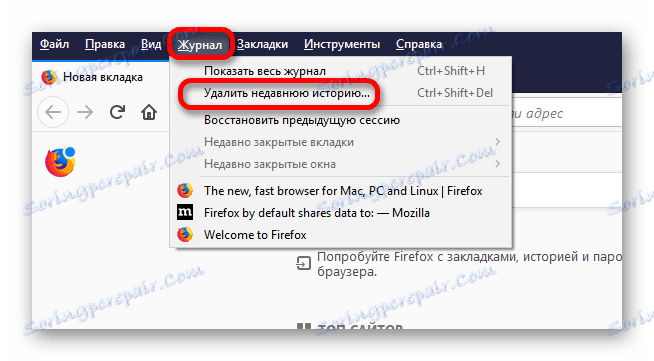
Također je jednostavno izbrisati povijest preglednika opera , Veza s njom dostupna je na bočnoj traci s lijeve strane.
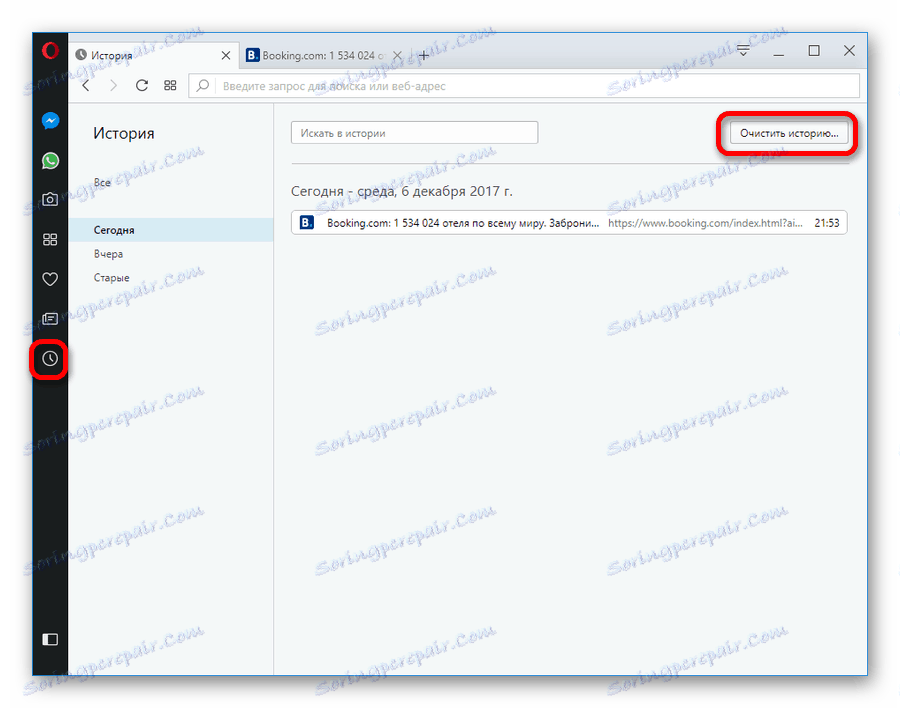
Univerzalni način za pregledavanje svih preglednika jest korištenje prečaca Ctrl + H. Brisanje povijesti moguće je i kombinacijom Ctrl + Shift + Delete .
Pročitajte također: Kako očistiti preglednik
Iz gore navedenih primjera jasno je da uklanjanje tragova aktivnosti na računalu nije složen postupak. Postoji mnogo načina za fleksibilno konfiguriranje, što vam omogućuje da uzmete u obzir sve zahtjeve korisnika.
